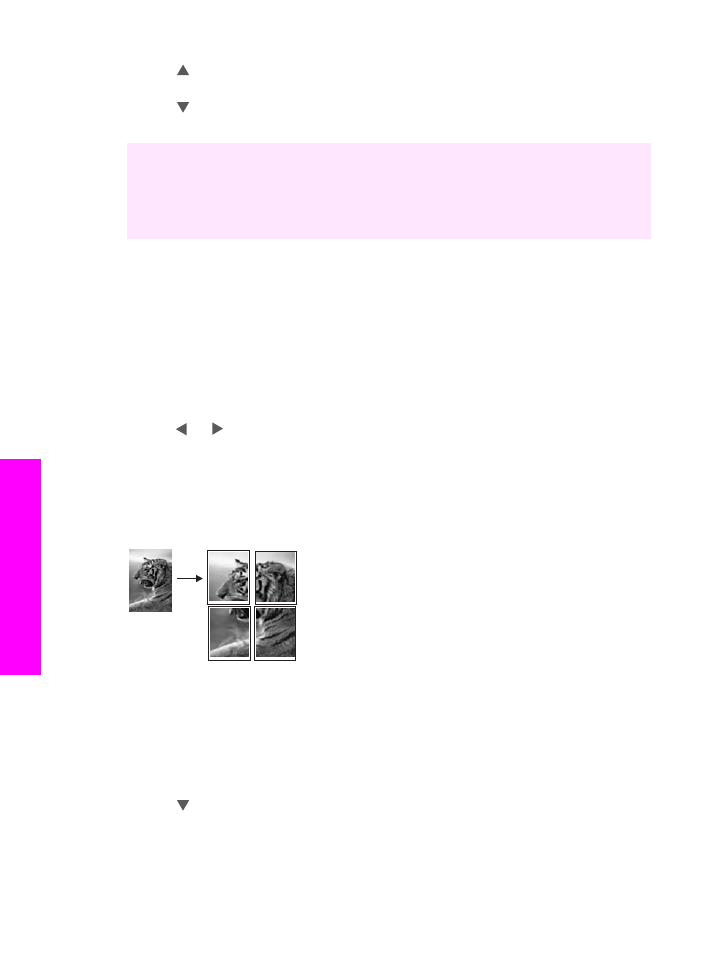
製作海報
您可用
「
[海報]
」
功能分段建立原始文件的放大副本,再組合成海報。
1
確定已在進紙匣內載入紙張。
2
將原始文件面朝下放置在玻璃板上的右前方角落。
如要影印相片,請排列相片在玻璃板上的位置,讓相片較長的側緣對齊玻
璃板較長的一側。
3
按
「縮小/放大」,然後按 「0」。
顯示
「
[縮小/放大]
」
功能表,然後選取 「
[海報]
」。
4
按
反白選取海報頁面寬度,再按 「[確定]」。
預設海報大小為兩頁寬。
5
按
「開始影印黑白」 或 「開始影印彩色」。
選擇海報的寬度後,
HP all-in-one 會依據原始文件的實際長寬比例,自動
調整長度。
第
7 章
66
HP Officejet 7300/7400 series all-in-one
使用
影
印功
能

提示
如果原始文件因為超出放大比例的最大值而無法放大至選擇的海報大
小,錯誤訊息將告知嘗試較小的頁寬。
請選擇較小的海報尺寸,然後再
試一次。
您甚至可用
HP all-in-one 隨附的 「HP Image Zone」 軟體使相片更具有創
意。
如需詳細資訊,請參閱螢幕 「[HP Image Zone 說明]」。